macOS 开启或关闭 SIP(系统完整性保护)
2023-10-20 494mac电脑的系统完整性保护是什么?如何禁用mac的系统完整性保护?在我们开发过程中,有时候我们安装一些工具软件需要将文件拷贝到系统限制更改的文件夹中,甚至有时需要更改系统限制的文件,而这时Mac会提示系统文件不能修改之类的内容,而这时我们想要继续操作必须关闭Mac电脑的“系统完整性保护”机制(SIP),并为大家带来关闭和开启Sip系统完整性保护教程!
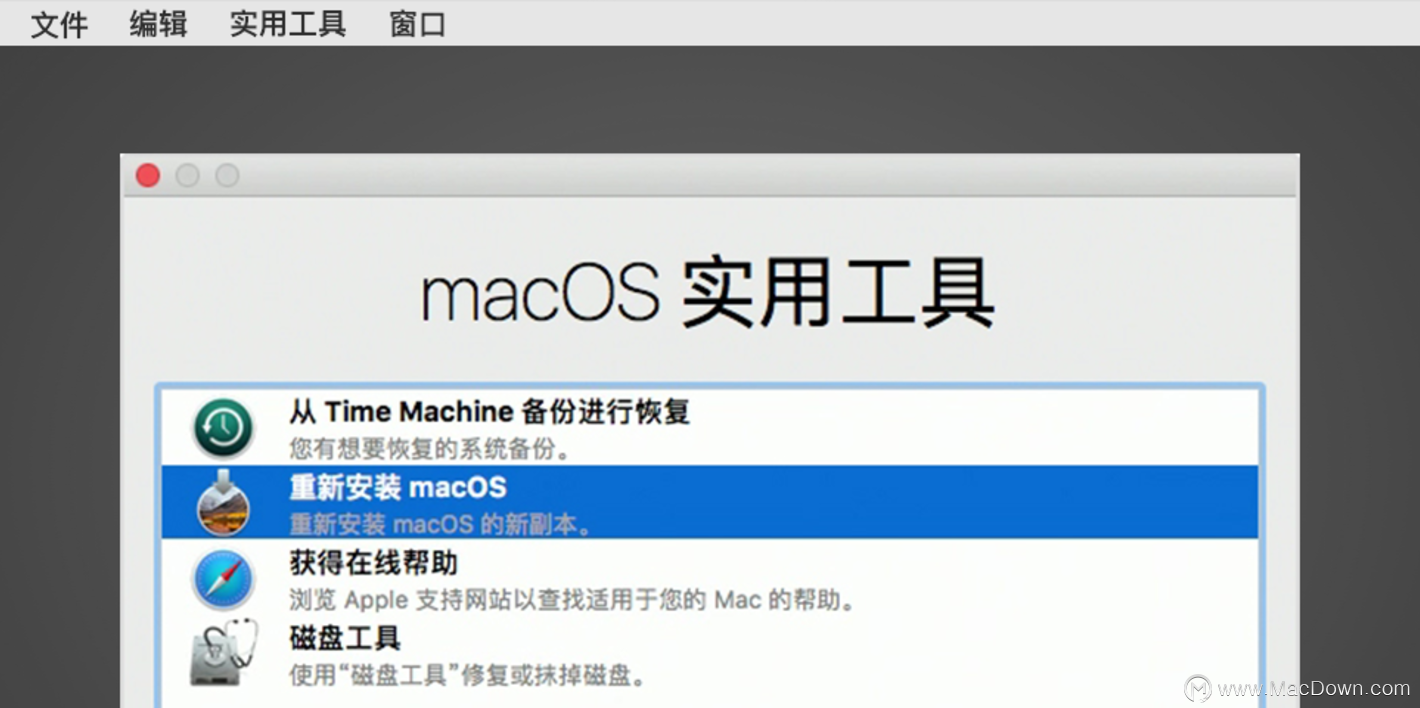
关闭 SIP
因为 SIP 是系统级的权限操作,我们无法直接关闭它,需要前往「macOS 恢复功能」下进行。
将 Mac 关机,在关机状态下,左手立即在键盘上按住 Command ? + R,右手按一下开机键,直到看到 Apple 标志或旋转的地球时松开。看到「实用工具」窗口时,恢复功能启动即完成。
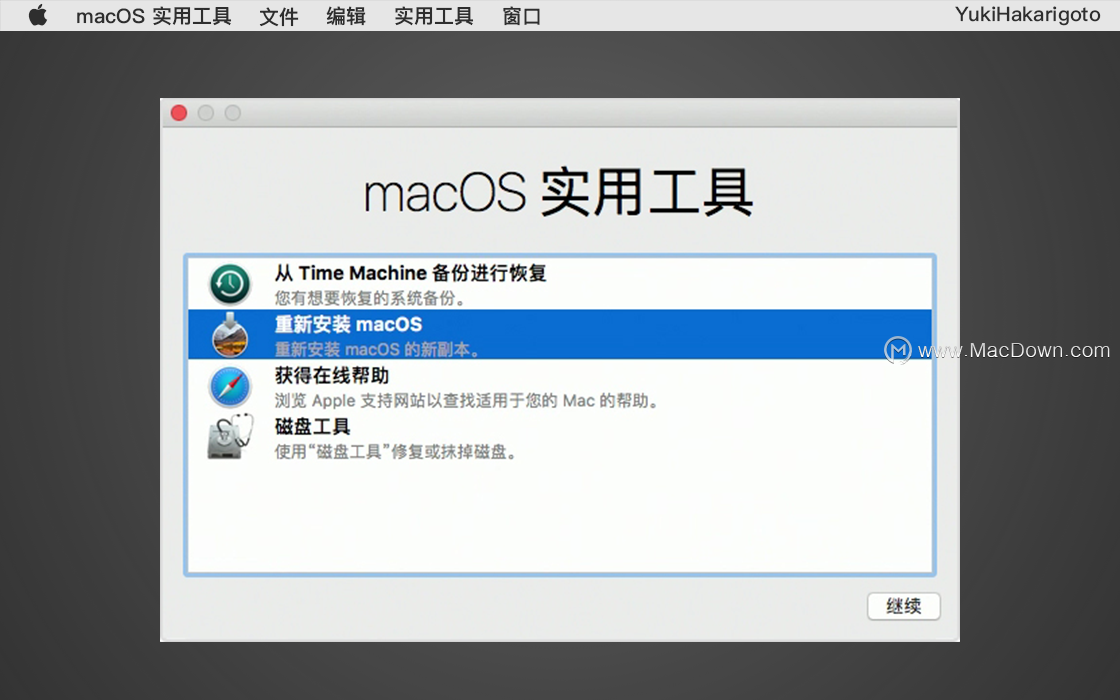
在上方的菜单栏点击「实用工具」选择「终端」。
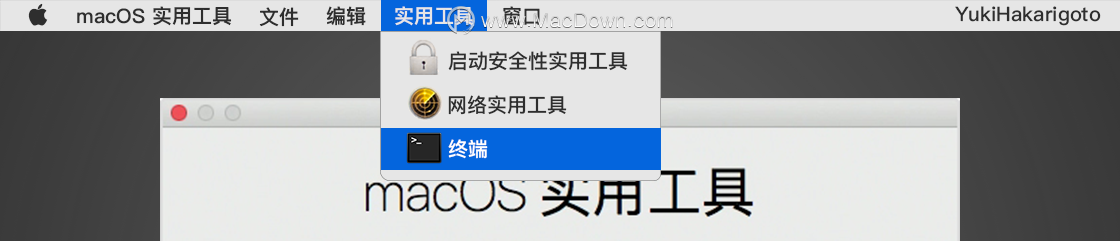
在终端中,输入「csrutil disable」后回车。
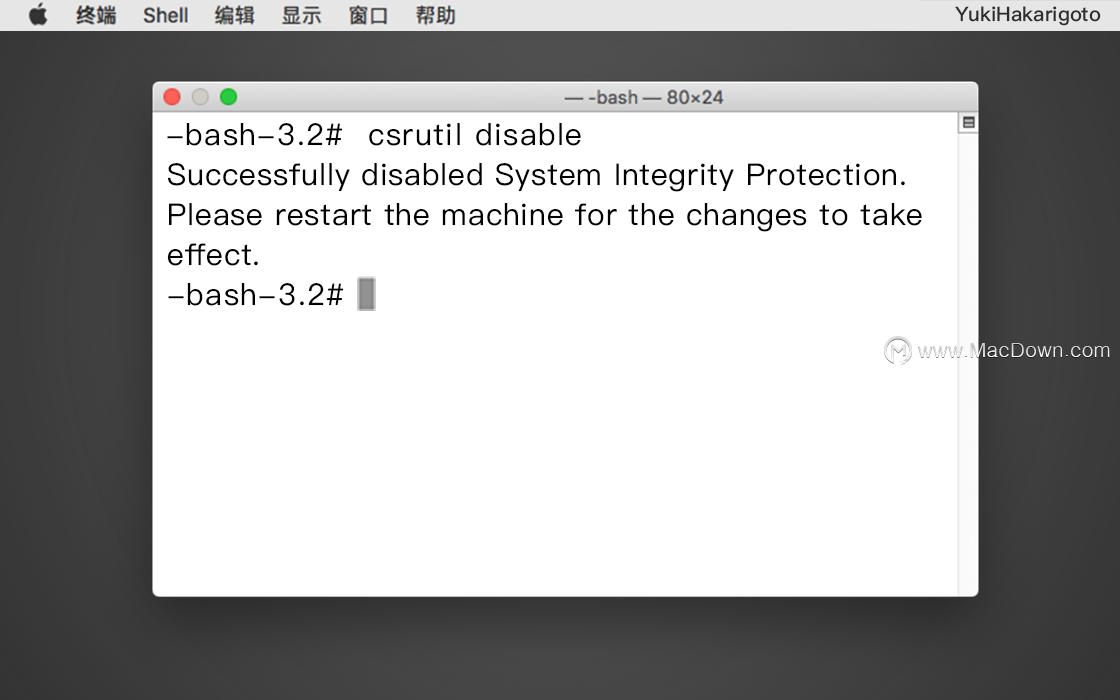
回车后会提示「成功关闭了系统完整性保护,请重启机器」
点击菜单栏 ? 标志,选择「重新启动」。

就此我们关闭了 SIP。
打开 SIP
SIP 是避免软件任意修改或覆盖任意系统文件或应用,日常还是建议保持开启状态的。
仍然是进入到「macOS 恢复功能」,但这次在终端输入的是「csrutil enable」开启 SIP,重启 Mac 即可。

和之前不同,这次输入的是「csrutil enable」
查看 SIP 当前状态
在正常系统打开「终端」,输入「csrutil status」后回车。
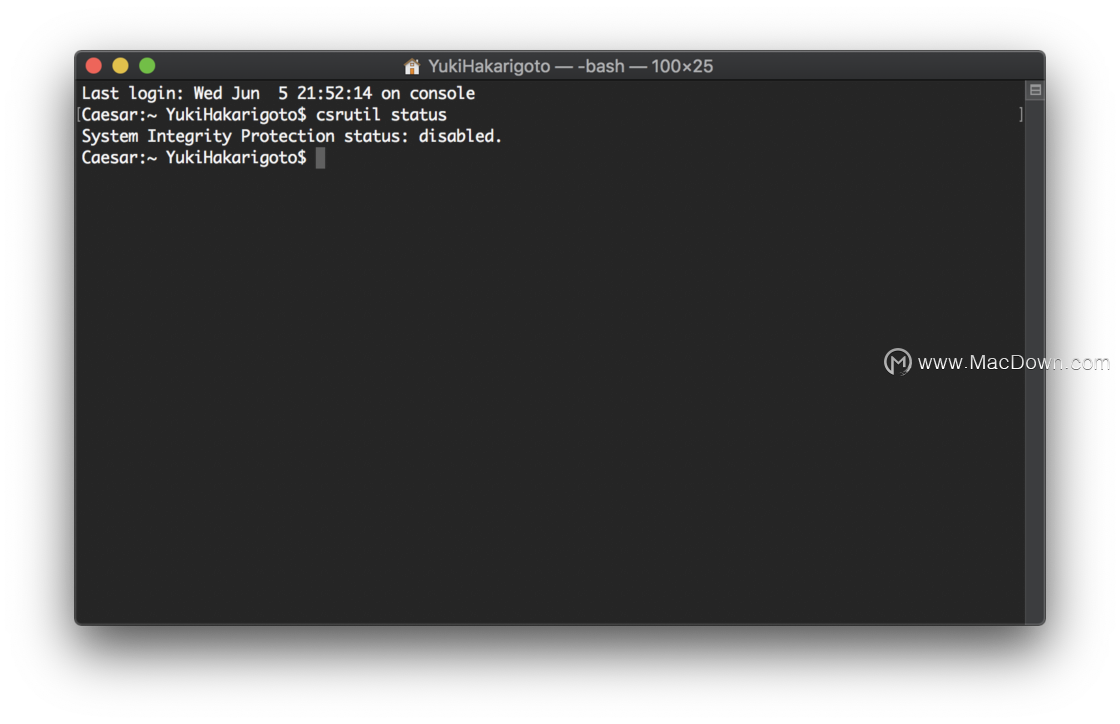
以上是小编为大家整理的macOS 开启或关闭 SIP(系统完整性保护),苹果系统完整性保护是什么?怎么关闭它?你学会了嘛?请关注macdown!
相关资讯
查看更多-

小米15 Ultra全球版通过认证:运行HyperOS 2.0系统
-

苹果 macOS 15.3 RC 发布:计算器重复运算回归,引入 Genmoji 表情符号
-

古尔曼:四月份新版苹果邮件应用将随 macOS 15.4 登陆 Mac
-

iOS系统省电应关闭设置!
-

苹果修复macOS高危漏洞,被黑客利用可安装恶意内核驱动
-

苹果修复 macOS 高危漏洞,被黑客利用可安装恶意内核驱动
-

苹果发布 iOS / iPadOS 18.3 和 macOS 15.3 Sequoia 第 2 个公测版,Home 支持扫地机器人
-

苹果 macOS 15.3 开发者预览版 Beta 2 发布
-

iOS 18.3 Beta 2 打破沉默,苹果仍正推进 CarPlay 2.0 车载系统
-

新版iOS上线!苹果客服建议所有用户更新系统
最新资讯
查看更多-

- 历史最低!国补后苹果手机跌破3000:绝了
- 2025-01-23 139
-

- 只有5.5mm!iPhone 17 Air厚度对比图来了:看看它有多薄
- 2025-01-22 193
-

- 不是刘海屏!iPhone SE 4最新爆料出炉:屏幕巨变
- 2025-01-22 133
-

- 国补政策给力,iPhone 16 Plus等多款机型跌破6000元大关
- 2025-01-22 193
-

- iPhone激光雷达如何高效使用?
- 2025-01-22 105
热门应用
查看更多-

- 快听小说 3.2.4
- 新闻阅读 | 83.4 MB
-

- 360漫画破解版全部免费看 1.0.0
- 漫画 | 222.73 MB
-

- 社团学姐在线观看下拉式漫画免费 1.0.0
- 漫画 | 222.73 MB
-

- 樱花漫画免费漫画在线入口页面 1.0.0
- 漫画 | 222.73 MB
-

- 亲子餐厅免费阅读 1.0.0
- 漫画 | 222.73 MB
-
 下载
下载
湘ICP备19005331号-4copyright?2018-2025
guofenkong.com 版权所有
果粉控是专业苹果设备信息查询平台
提供最新的IOS系统固件下载
相关APP应用及游戏下载,绿色无毒,下载速度快。
联系邮箱:guofenkong@163.com